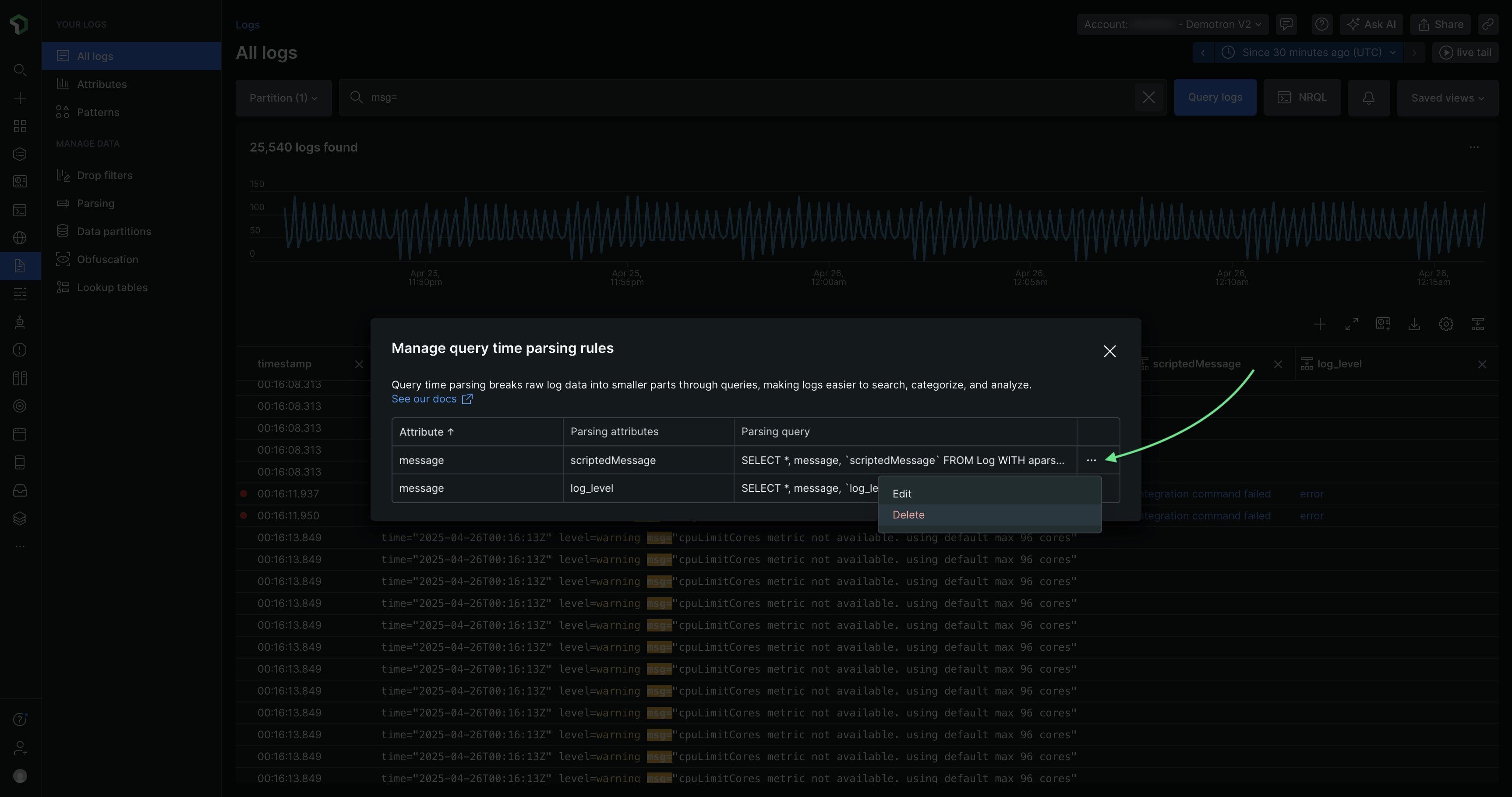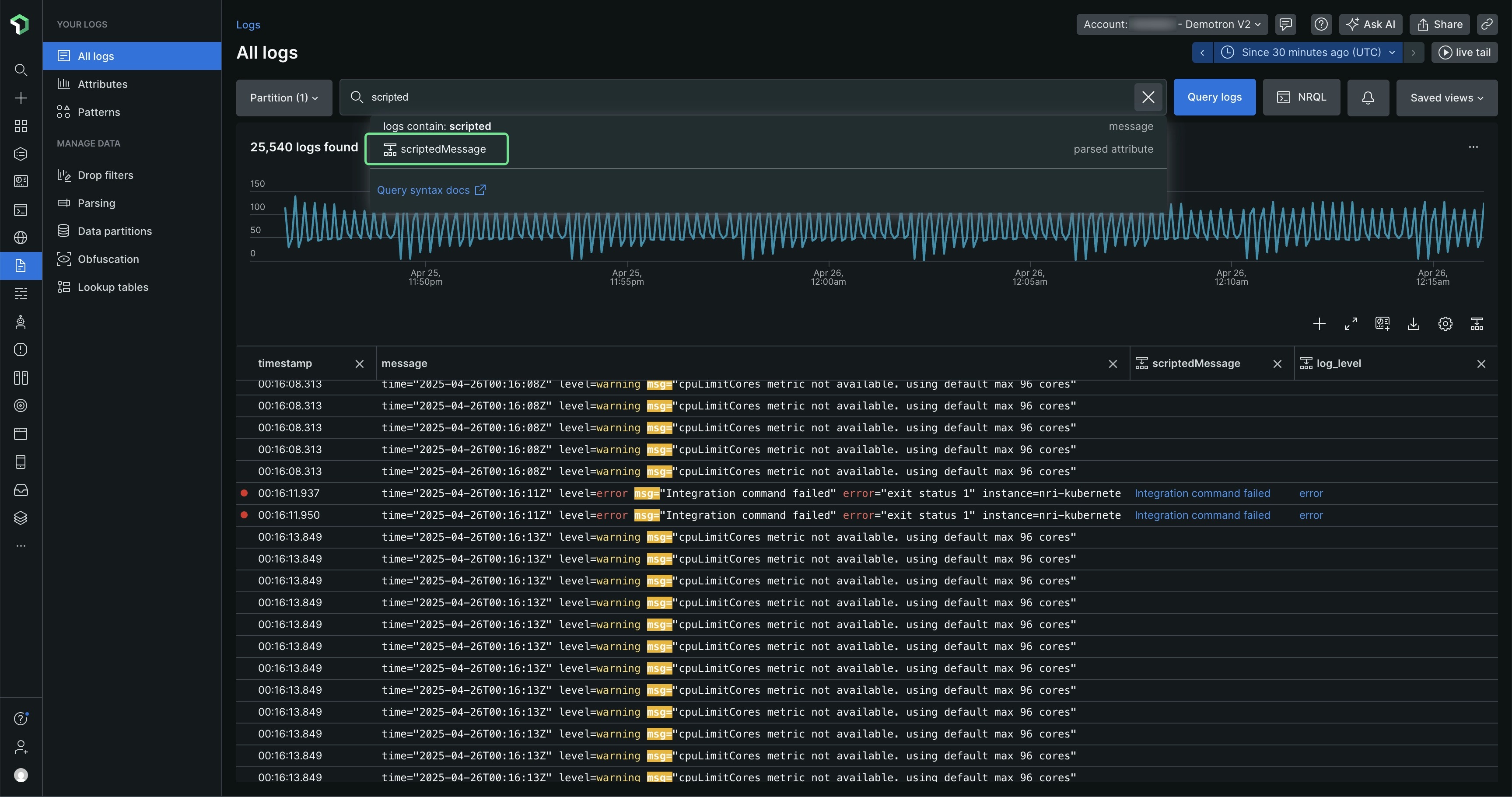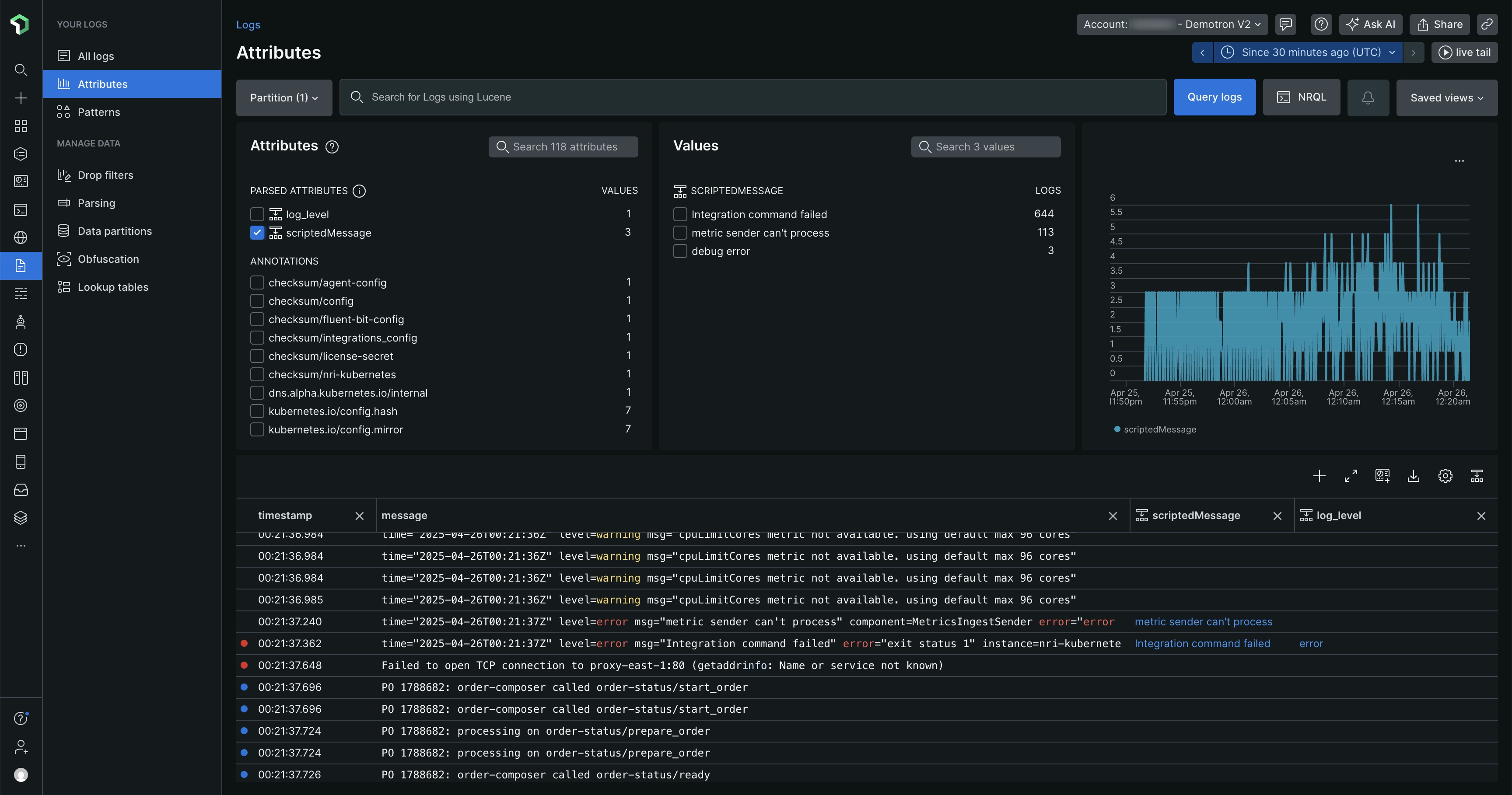¿Está buscando una forma rápida de extraer visualmente atributos de su registro luego de haberlos ingerido en New Relic? El análisis de tiempo de consulta le permite analizar su registro directamente en la UI sin necesidad de escribir expresiones regulares complejas o patrones de Grok. Puede emplear el análisis del tiempo de consulta para extraer temporalmente valores de su registro y realizar rápidamente una consulta sobre estas variables. Los resultados se muestran instantáneamente ya que el análisis se realiza en el momento de la consulta.
Para comenzar, mire este video de cinco minutos o consulte los consejos a continuación:
En qué se diferencia el análisis del tiempo de consulta del análisis de ingesta
Si bien ambos tipos de análisis facilitan la consulta del registro, tienen algunas diferencias significativas:
Análisis de ingesta: el análisis durante la ingestalog es donde se crean reglas de análisis empleando Grok o expresiones regulares (o ambas). A medida que los log se incorporan en New Relic, sus reglas de análisis se aplican para crear un atributo permanente que se almacena con sus datos log en NRDB. Estos atributos le facilitan la consulta de los datos log .
Análisis de tiempo de consulta: a diferencia del análisis de ingesta, el análisis de tiempo de consulta le permite crear atributos temporales que se emplearán como variables de consulta. Luego puede usar estas variables en la consulta NRQL para completar su tabla log . Creamos automáticamente la consulta a medida que realiza selecciones en la UI.
También puede optar por emplear una combinación de ambos enfoques de análisis. Revise la siguiente tabla para decidir si el análisis del tiempo de consulta es adecuado para usted:
Descripción | Análisis de ingesta | Análisis del tiempo de consulta |
|---|---|---|
Uso recomendado | Lo mejor para crear un atributo permanente que puedes consultar en el futuro | Lo mejor para hacer consultas rápidas sobre atributos que no son permanentes |
Análisis del lenguaje | Creas patrones Grok y expresiones regulares. | New Relic crea una consulta para usted empleando la NRQL función aparse |
Momento | Aplicado al ingerir | Aplica cuando consultas |
Resultados | Realiza cambios permanentes en logalmacenado. | Altera temporalmente tu registro en la UI |
Registro de cola en tiempo real | El registro de cola en tiempo real incluye cualquier valor extraído del análisis de ingesta | El registro de cola en tiempo real no incluye ningún valor extraído del análisis del tiempo de consulta |
Registro exportado | El registro exportado incluye cualquier valor extraído del análisis de ingesta | El registro exportado no incluye ningún valor extraído del análisis del tiempo de consulta |
Número de atributo | Hay un máximo de 255 atributos disponibles en la ingesta (el número real de atributos que puede analizar en la ingesta depende de la naturaleza de su registro) | Puede analizar un máximo de 32 atributos temporales en todas las reglas para el análisis del tiempo de consulta. |
Cómo crear una regla de análisis de tiempo de consulta
A continuación se ofrece una guía para crear reglas de análisis de tiempo de consulta. El ejemplo muestra cómo extraer el nivel de registros y los valores de mensajes programados del atributo message .
Seleccione el valor del atributo para analizar
Puede comenzar a crear una regla de análisis de tiempo de consulta seleccionando un valor de atributo para analizar.
En la tabla de log o en la vista Log details [Detalles del registro] , resalte una cadena de anclaje que contenga los valores que desea extraer. En este caso, resaltarías
level=info msg="Running script". En la tabla de logs se ve así:
Tenga en cuenta lo siguiente:
- El texto resaltado debe incluir los valores que desea extraer y los caracteres de cadena circundantes que ayudarán a identificar la ubicación de los valores extraídos.
- Si su cadena de anclaje inicial se encuentra en algún lugar en el medio del valor del atributo original, incluya al menos un carácter antes y luego de los valores que desea extraer.
- Si resalta todo el valor del atributo, no necesita preocupar por los caracteres antes y luego de los valores que está extrayendo.
- No se pueden resaltar valores de blobs para analizar.
Haga clic en la opción Create query time parsing rule.
Tabla de log:
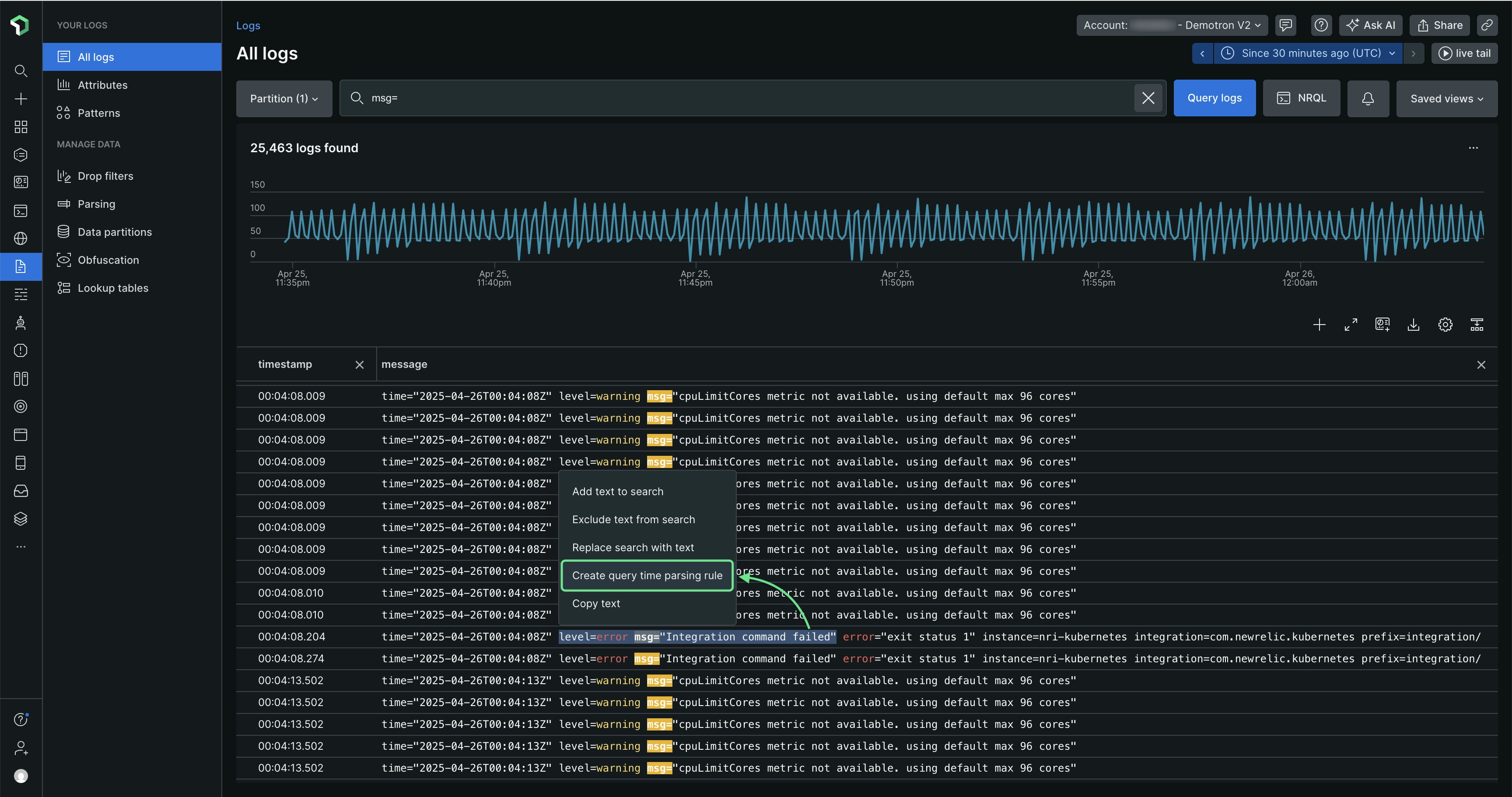
Vista de detalles de log:
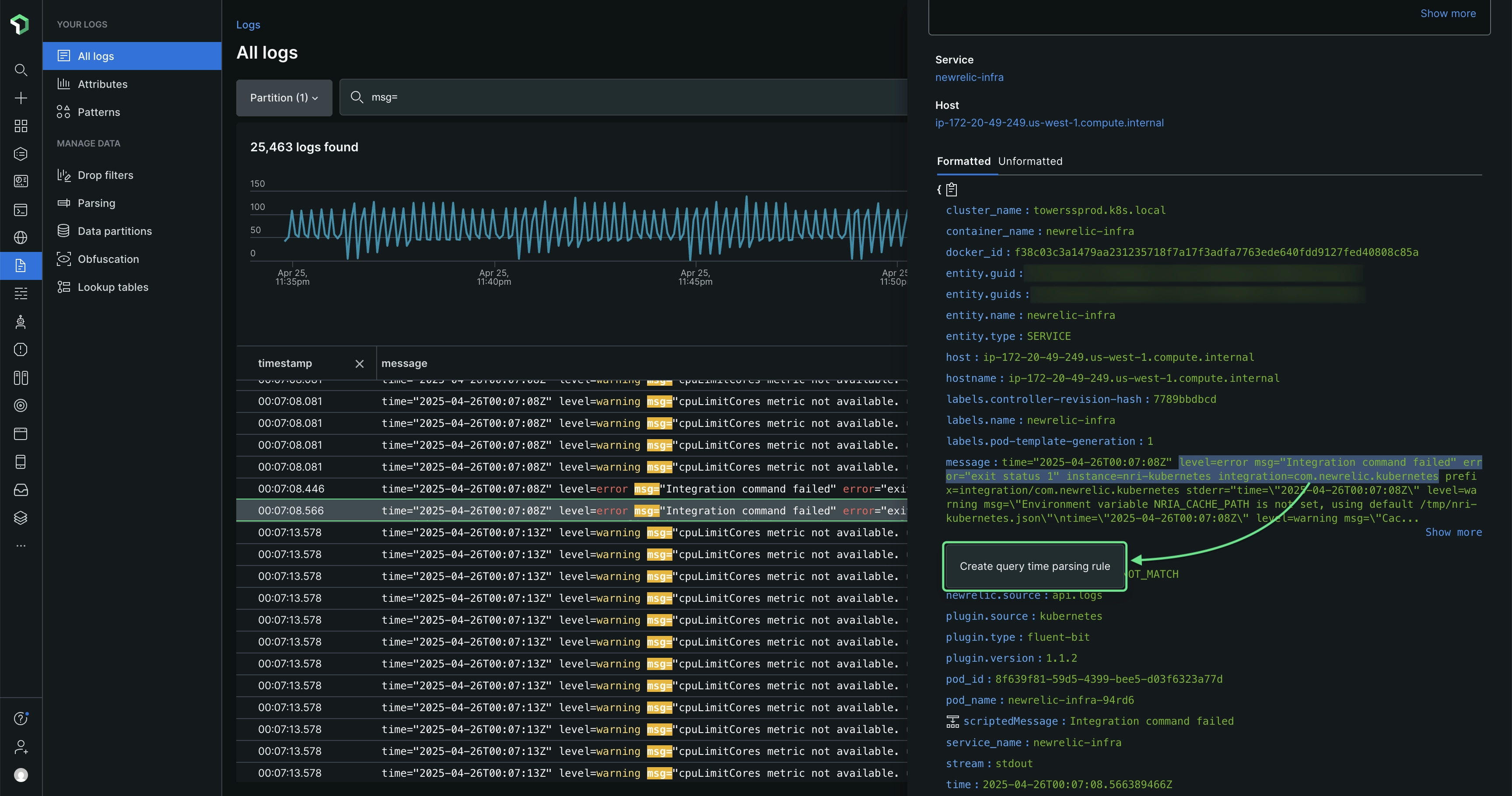
Resaltar y extraer valores
Luego de hacer clic en Create query time parsing rule, el editor muestra la cadena que seleccionó para el análisis:

Para extraer valores:
Dentro de la cadena, resalte los valores que desea extraer (consulte Consejos para extraer valores).
En Parse as [Analizar como], ingrese un nombre para este atributo temporal que se empleará como variable de consulta.

Haga clic en Save, que reemplaza el valor que resaltó con la variable que creó.
Termine de crear su regla de análisis de tiempo de consulta
Luego de seleccionar los valores, complete lo siguiente:
En el editor, revise la vista previa de la tabla que muestra cómo se aplicará su regla al log que seleccionó.

Si está interesado en la función NRQL empleada en la consulta para obtener su registro, haga clic en Query.

La cadena de patrón, que se emplea para buscar y extraer valores del atributo seleccionado, se actualiza cada vez que se extrae un valor.
Si necesita cambiar el nombre de alguna variable antes de crear su regla, haga clic en el nombre, proporcione un nombre nuevo y luego haga clic en Save. También puede eliminar variables haciendo clic en la variable que desea eliminar y haciendo clic en Delete.

Puede editar o eliminar variables haciendo clic en ellas.
Una vez que terminó de revisar y editar los nombres de sus variables, haga clic en Create rule para terminar de crear su regla.
Si comenzó a crear una regla de análisis de tiempo de consulta desde la vista de Log details , debe cerrar esa vista para ver los resultados en la tabla log .
Detalles log

Luego de ver los valores recién extraídos, cierre la vista de Log details .
Tabla de log
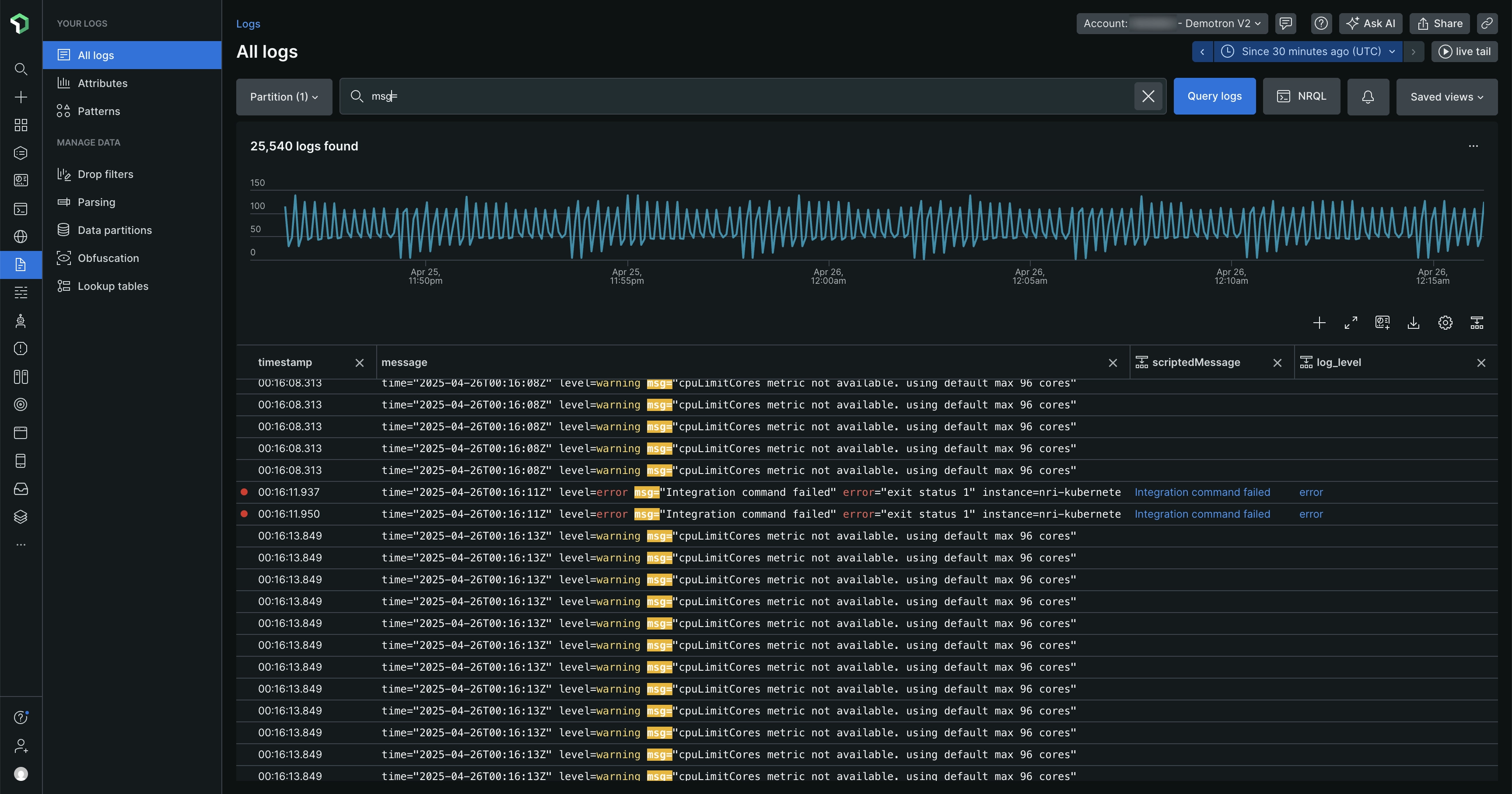
La tabla log se actualiza automáticamente y aplica la consulta generada para analizar su registro.
Gestiona tus reglas
Si bien sus reglas son temporales y se aplican a su sesión de usuario actual, aún puede realizar una variedad de tareas durante su sesión.